Die 10 wichtigsten Mail-Probleme und deren Behebung unter macOS 10.14
2023-08-25 18:49:48 • Filed to: macOS Tipps • Proven solutions
Die Behebung von E-Mail-Problemen unter macOS 10.14 kann für einen typischen Mac-Benutzer ein wenig schwierig sein. Haben Sie Probleme mit Mail auf Ihrem kürzlich aktualisierten Mac oder Macbook? Stürzt Ihre E-Mail unter macOS 10.14 ständig ab? Ist Ihr Mac Mail ärgerlich langsam? In diesem Leitfaden werden wir getestete und bewährte Tipps zur Behebung von macOS 10.14 Mail-Problemen und anderen damit zusammenhängenden Problemen besprechen.
Behebung von Mail-Problemen nach dem macOS 10.14 Update
Um E-Mail-Probleme auf Ihrem Mac für macOS 10.14 zu beheben, finden Sie hier die effektivsten und effizientesten Tipps. Lesen Sie einfach weiter, um herauszufinden, welche Probleme Sie haben und übernehmen Sie die Fehlerbehebung unten.
1. Wenn Sie auf Ihrem Mac keine E-Mails senden/empfangen können
Wenn Sie feststellen, dass auch bei ständig rotierendem Postfach keine Mails ein- oder ausgehen, liegt das daran, dass IMAP nicht synchronisiert wird. Versuchen Sie, dieses Problem zu lösen, indem Sie die folgenden Schritte ausführen:
- Schließen Sie Ihr Mail-Programm
- Gehen Sie zu /Benutzer/Ihr_Profil/Library/Mail/IMAP-account_concerned/
- Dann löschen Sie den versteckten Ordner .OfflineCache
- Starten Sie abschließend erneut die Mail-App
Nachdem Sie die oben genannten Schritte ausgeführt haben, wird ein weiterer OfflineCache-Ordner erstellt. Bitte beachten Sie, dass durch diese Maßnahme keine Ihrer Nachrichten gelöscht werden.
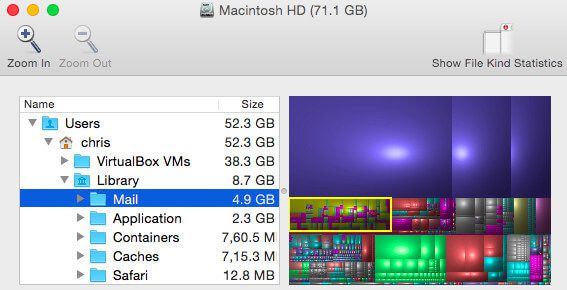
2. Wenn die E-Mail nicht so schnell ankommt, wie Sie es erwarten
Wenn Sie gelegentlich Verzögerungen beim Empfang von Mails auf Ihrem Mac feststellen, ist das kein Grund zur Sorge. Die Zustellung von E-Mails wird von Ihrem E-Mail-Dienstanbieter geplant und die Zeit, die es dauert, bis eingehende E-Mails auf Ihrem Gerät ankommen, kann auch von Ihrem Internetdienstanbieter beeinflusst werden. Wenn diese Verzögerungen jedoch häufig auftreten, müssen Sie Ihren E-Mail-Anbieter oder Internet-Provider anrufen oder sich auf anderem Wege mit ihm in Verbindung setzen. Wenn solche Verzögerungen nur dann auftreten, wenn Sie mit einer bestimmten Person kommunizieren, liegt das Problem möglicherweise auf deren Seite - und sie müssen sich deswegen an ihren E-Mail-Anbieter oder Internet-Provider wenden.
3. Wenn die Mail-App immer wieder Ihr Passwort für die E-Mail-Adresse abfragt
Fragt Ihre Mail-App wiederholt nach Ihrem Passwort? Um dieses macOS 10.14 Mail-Problem zu beheben, sollten Sie unbedingt bedenken, dass mehrere Probleme die Ursache sein könnten. Das Problem lässt sich in den meisten Fällen lösen, indem Sie die Einstellungen auf Ihrem Mac überprüfen. Sollte diese Lösung das Problem jedoch nicht im Keim ersticken, müssen Sie das Passwort, das Sie für Ihre E-Mail-Adresse verwenden, im "AccountCenter" zurücksetzen. Sie sollten dann ein neues Passwort festlegen.
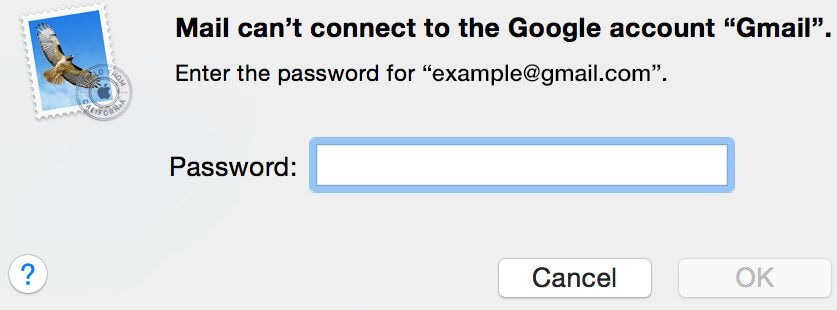
4. Wenn die Mail-App auf ein Problem mit dem Mail-Server oder dem Netzwerk verweist
Ihre Mail-App könnte melden, dass sie aufgrund eines Problems mit dem Mail-Server oder dem Netzwerk keine Verbindung herstellen kann. Die Nachricht kann zum Beispiel ausdrücklich darauf hinweisen, dass eine Verbindung eine Zeitüberschreitung aufweist oder dass zu viele Verbindungen auf einmal hergestellt werden.
Wenn auf Ihrem Gerät eine Internetverbindung besteht, diese aber aus Zeitgründen unterbrochen wurde, kann dies zu einer Unterbrechung des Dienstes Ihres E-Mail-Anbieters führen. Sie können dort anrufen, um Hilfe zu erhalten, oder noch besser, Sie gehen auf deren Webseite, um eine Systemstatusseite aufzurufen. Besuchen Sie diesen Apple-Link, um den Status Ihrer iCloud Mail und anderer Dienste zu erfahren. Außerdem können Statusseiten auch für Gmail und Outlook aufgerufen werden.
Wenn in der Fehlermeldung die Anzahl der gleichzeitigen Verbindungen erwähnt wird, bedeutet dies, dass zu viele Ihrer Mac-Geräte gleichzeitig Ihre E-Mails abrufen. Um dies zu beheben, sollten Sie Mail auf einem oder mehreren dieser Geräte beenden.

5. Warum öffnet sich meine Mail auf dem Mac nicht?
Hatten Sie nach der Installation des macOS 10.14 Updates ein Problem beim Öffnen Ihrer Mails? Gehen Sie wie folgt vor, um Probleme mit der E-Mail unter macOS 10.14 zu beheben:
- Öffnen Sie ein Fenster auf "Finder"; klicken Sie dann auf "Anwendungen".
- Als nächstes doppelklicken Sie auf "Mail", damit Sie die offizielle App öffnen können
- Auf diese Weise stellen Sie sicher, dass Sie die richtige Version öffnen
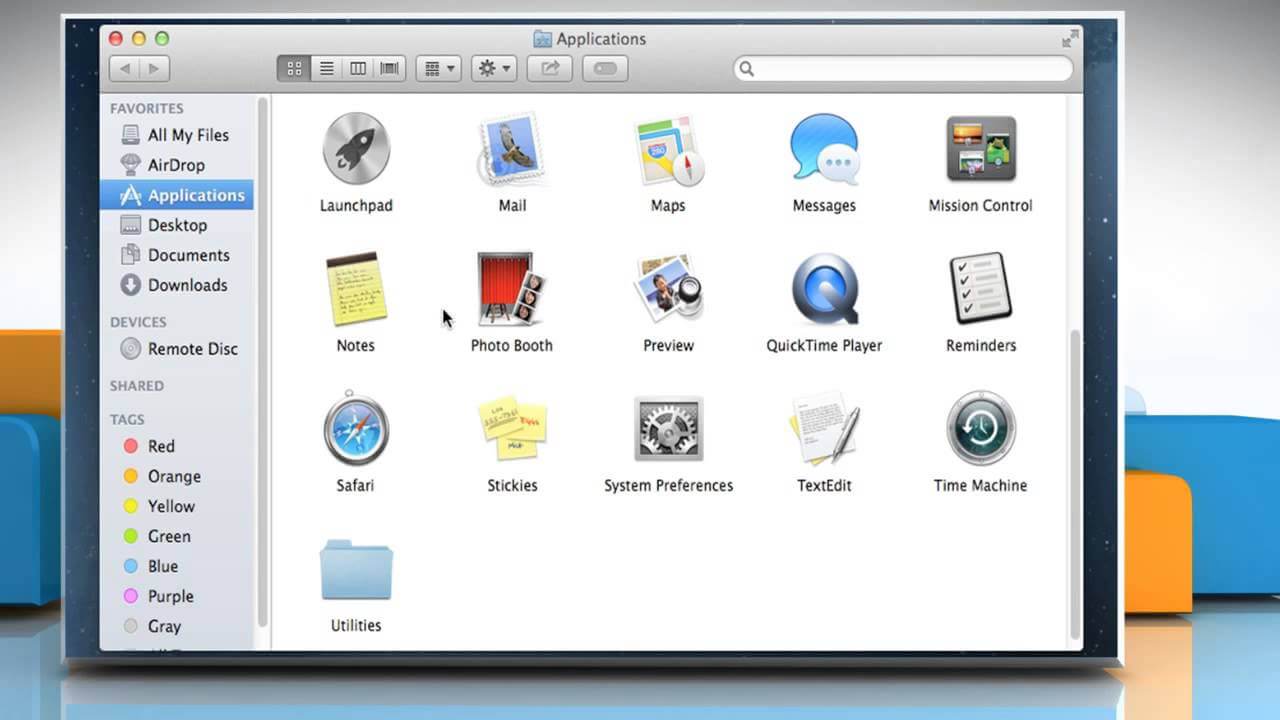
6. Mail ist nach dem macOS 10.14 Upgrade extrem langsam
Wenn Sie nach der Aktualisierung Ihres macOS auf die neueste Version Leistungsprobleme mit Ihrer Mail-App haben, könnte dies bedeuten, dass Ihre Mail-Aktionen entweder langsam sind oder der Versuch, nach einer bestimmten Mail zu suchen, zu viel Zeit benötigt. Die Lösung für dieses Problem ist, dass Sie die Mailbox neu erstellen müssen. Wenn Sie diesen Vorgang durchgeführt haben, müssen Sie als Nächstes eine Neuindizierung vornehmen, um die Leistung der App zu beschleunigen. Beide Techniken sind recht zügig bei der Behebung von Leistungsproblemen mit der Mail-App unter macOS.
7. Mail stürzt unter macOS 10.14 immer wieder ab
Dieses Problem tritt häufig auf, wenn etwas mit den Einstellungslistendateien der Mail-App, auch .plist-Dateien genannt, nicht stimmt. Das Problem wird in der Regel dadurch behoben, dass Sie diese "PLIST"-Dateien suchen und löschen, damit Sie wissen, ob das Problem dadurch behoben wird. Starten Sie Ihr Macbook neu, indem Sie diese Schritte ausführen:
- Wenn die Mail Anwendung auf Ihrem macOS 10.14 läuft, sollten Sie sie schließen. Wenn diese App eingefroren ist oder nicht reagiert, können Sie sie zwangsbeenden
- Schauen Sie sich dann die Einstellungsdateien der Mail-App an und löschen Sie sie, falls sie beschädigt sind und diese Probleme verursachen. Wenn Sie den Finder verwenden, wählen Sie "Gehe zu" > "Gehe zu Ordner ..." und geben Sie den Pfad ein
- Löschen Sie nun die 2 plist-Dateien, indem Sie sie in den Papierkorb verschieben. Sie können die Dateien auf Ihren Desktop verschieben, damit Sie sie isolieren können, wenn Sie sie nicht löschen möchten.
- Im letzten Schritt sollten Sie Ihr Gerät neu starten und dann Mail öffnen, damit Sie feststellen können, ob das Problem behoben wurde
Sobald Sie sich vergewissert haben, dass das Problem behoben wurde, sollten Sie alle isolierten Dateien auf dem Desktop löschen.
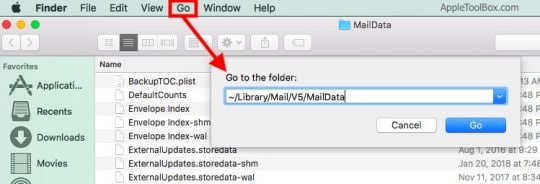
8. Mail sagt, dass es das Zertifikat nicht "verifizieren" kann
Dieses Problem tritt auf, wenn Sie eine sichere SSL-Verbindung verwenden möchten. (Die Verwendung dieser Art von Verbindung ist eine bewusste Entscheidung.) Aber um eine SSL-Verbindung mit dem Grid zu verwenden, müssen Sie sowohl den Posteingangs- als auch den Postausgangsserver als Zugangsdomäne verwenden. Wenn Sie dies nicht möchten, fahren Sie fort oder beachten Sie die Warnung nicht, obwohl diese Meldung in Zukunft immer wieder erscheinen kann.
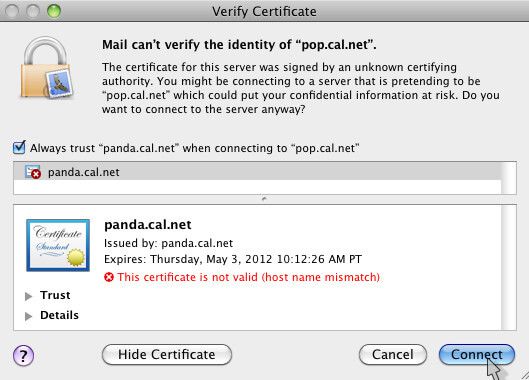
9. Mac Mail zeigt neue Nachrichten im Posteingang nicht an
Dieses Problem tritt wahrscheinlich auf, wenn eine neue Nachricht einen Spam-Filter auslöst. Um dieses E-Mail-Problem unter macOS 10.14 zu beheben, müssen Sie die folgenden Schritte durchführen:
- Überprüfen Sie den Spam-Ordner der Mail-App. Wenn Sie Ihren Spam-Ordner nicht lokal abonniert haben
- Wenden Sie sich dann an den ursprünglichen Absender, um zu erfahren, ob er einen Bounceback erhalten hat. Wenn dies der Fall ist, sollten Sie die oben beschriebene Fehlerbehebung für Probleme beim Senden oder Empfangen von E-Mails ausprobieren
- Wenn Sie die E-Mail nirgendwo finden können, müssen Sie Ihr(e) E-Mail-Protokoll(e) überprüfen, um mehr Informationen zu erhalten
10. Mail vervollständigt die E-Mail-Adresse nicht automatisch
Wenn die Autovervollständigungsfunktion der Mail-App nicht funktioniert, sollten Sie versuchen, Mail zu beenden und erneut zu starten. Gelegentlich wird die Leistung der Mail-Software nach einem Neustart wieder normalisiert.


Gratis Testen oder PDFelement kaufen!
Gratis Testen or PDFelement kaufen!
PDFelement kaufen jetzt!
Buy PDFelement jetzt!

 100% sicher | Werbefrei | Keine Malware
100% sicher | Werbefrei | Keine Malware
Noah Hofer
staff Editor
0 Comment(s)